
CrystalDiskInfov8.8.8绿色精简版
- 软件大小:13.32 MB
- 更新日期:2021-12-31
- 软件语言:简体中文
- 软件类别:国产软件
- 软件授权:免费软件
- 软件官网:未知
- 适用平台:Windows10, Windows8, Windows7, WinVista, WinXP
- 软件厂商:
软件介绍 人气软件 相关文章 网友评论 下载地址

使用方法
1、运行CrystalDiskInfo,在主界面可看到硬盘型号和各项参数信息;
2、在主界面下方的列表中,可以看到硬盘的工作状态,各子项是否正常,以便于用户更快找到损坏点;

3、点击界面左侧的“健康状态”图标,在打开的新窗口中可以修改警告阈值,当数据超过这个值,就会发出警告提醒用户;

4、点击顶部菜单栏中的“功能”按钮,在打开的下拉菜单中,将鼠标指向“警告功能”一栏,在子菜单中可以设置警告的方式;

5、在“功能”菜单中的“高级特征”栏中,可以对AAM/APM控制进行调整;

6、这个功能如图所示,能够对硬盘的噪音和电源等属性等设置进行调整,使硬盘在最合适的状态下运行。

7、当健康状态显示为“警告”时,可根据下方列表的子项依次排查。
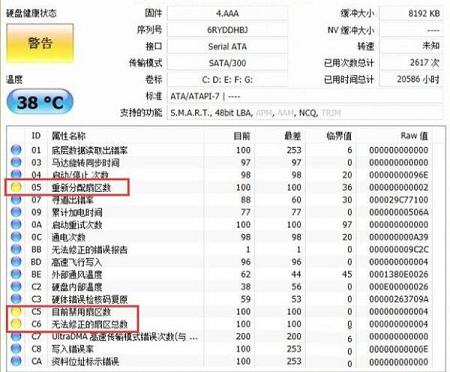
功能特点
1、良好的简体中文界面及萌妹子;2、CrystalDiskInfo支持本地及USB设备HDD/SSD硬盘的检测;
3、明确硬盘固件、序列号、接口、传输速度、缓冲等信息;
4、明确硬盘已使用时长、已使用次数及支持的功能;
5、检测硬盘健康状态,在健康状态不良时,会自动提醒!
硬盘的部分参数意义
一、容量,作为计算机系统的数据存储器,容量是硬盘最主要的参数;二、转速,转速(Rotational Speed 或Spindle speed),是硬盘内电机主轴的旋转速度,也就是硬盘盘片在一分钟内所能完成的最大转数。转速的快慢是标示硬盘档次的重要参数之一,它是决定硬盘内部传输率的关键因素之一,在很大程度上直接影响到硬盘的速度;
三、平均访问时间(Average Access Time)是指磁头从起始位置到到达目标磁道位置,并且从目标磁道上找到要读写的数据扇区所需的时间。平均访问时间体现了硬盘的读写速度,它包括了硬盘的寻道时间和等待时间,即:平均访问时间=平均寻道时间+平均等待时间;
四、传输速率,传输速率(Data Transfer Rate)硬盘的数据传输率是指硬盘读写数据的速度,单位为兆字节每秒(MB/s)。硬盘数据传输率又包括了内部数据传输率和外部数据传输率。
更新日志
v8.2.3– 添加了对任务托盘图标的 HiDPI 支持(从 16×16 到 32×32)
– 添加了任务托盘图标绿色模式支持
– 修复了主对话框和任务托盘图标的温度颜色
警报温度 >= 当前温度:红色
警报温度 < 当前温度:蓝色或绿色
下载地址
-
CrystalDiskInfov8.8.8绿色精简版
普通下载地址
资源服务器故障请点击上面网盘下载
其他版本下载
- 查看详情鲁大师旧版5.0 V5.21.1300 老版本经典版30.89M 简体中文24-01-19
- 查看详情DX修复工具增强版 V4.2.0.40207 官方最新版180.65M 简体中文24-01-19
- 查看详情联想加速球单文件版 V5.0.40.8151 绿色免费版3.29M 简体中文24-01-16
- 查看详情Cinebench R23(电脑CPU测试软件) V23.200 官方版161.57M 多国语言24-01-14
- 查看详情西门子usb ppi驱动 win7/win10 免费版1.56M 简体中文24-01-06
- 查看详情创维电视官方刷机包 V2024 官方最新版560.66M 简体中文23-12-31
- 查看详情网络机顶盒刷机包固件 V2023 免费通用版13.93M 简体中文23-12-27
- 查看详情Seagull Drivers Wizard(打印机驱动卸载工具) V1.0 绿色免费版35.73M 简体中文23-12-26
人气软件

梅林固件科学插件 V384.17 最新免费版57.85 MB
/简体中文
Intel Unison PC Win10 V2.2.2132.0 电脑解锁版30.34M
/简体中文
3DMark进阶版破解版 V2.23.7455 密钥激活版6.21 GB
/简体中文
新魔百盒m301h免费刷机包 V202109 全网通用版305.5M
/简体中文
乐视盒子U4刷机固件包 V1.0 官方最新版343.57M
/简体中文
AIDA6464注册机(附破解教程)32.3 MB
/简体中文
乐视盒子最新官方固件包 V3.0 最新免费版5.84G
/简体中文
Advanced SystemCare Pro中文破解版 V16.0.1.169 永久激活版49.9M
/简体中文
一键安装注入Intel RST VMD快速存储驱动 V19.5.0.1037 最新免费版2.35 MB
/简体中文
Acronis Cyber?? Protect Home Office V27.4.1.40252 中文破解版807.58M
/简体中文
相关文章
-
无相关信息
查看所有评论>>网友评论共0条






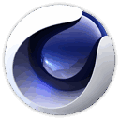
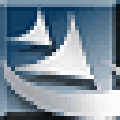




 DAEMON Tools Lite 11中文破解版
DAEMON Tools Lite 11中文破解版 金庸小说全集收藏版
金庸小说全集收藏版 StartIsBack++(Win10开始菜单工具)破解版v2.8.6中文特别版(免激活)
StartIsBack++(Win10开始菜单工具)破解版v2.8.6中文特别版(免激活) Java 8.0U181官方正式版(32位/64位)
Java 8.0U181官方正式版(32位/64位) gta(侠盗猎车)4破解版
gta(侠盗猎车)4破解版 nvidia控制面板最新版v9.15.0428
nvidia控制面板最新版v9.15.0428 哔哩哔哩视频下载器2021v1.2.3.26最新版
哔哩哔哩视频下载器2021v1.2.3.26最新版 小猫钓鱼中文补丁 V1.0 PC免费版
小猫钓鱼中文补丁 V1.0 PC免费版 猎豹免费wifiv5.1.1711091 电脑版
猎豹免费wifiv5.1.1711091 电脑版








精彩评论